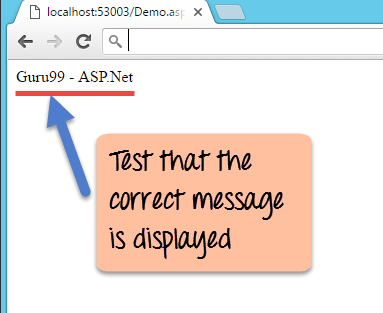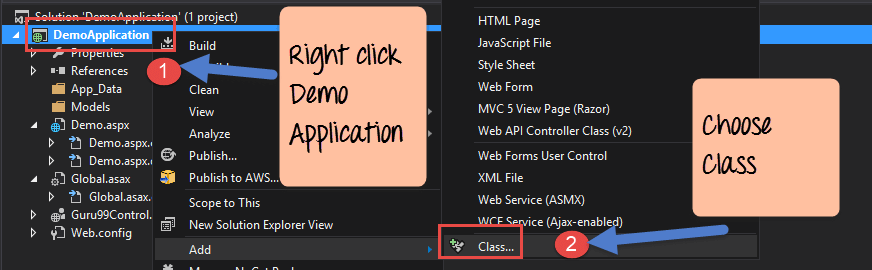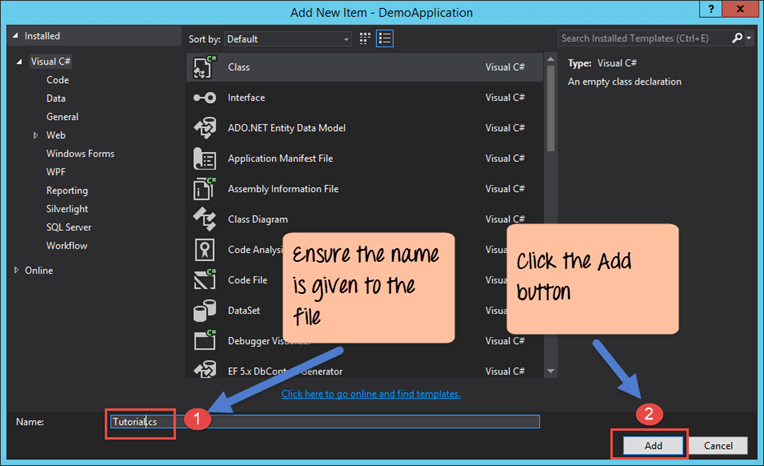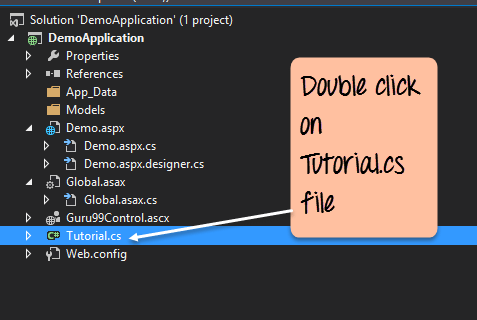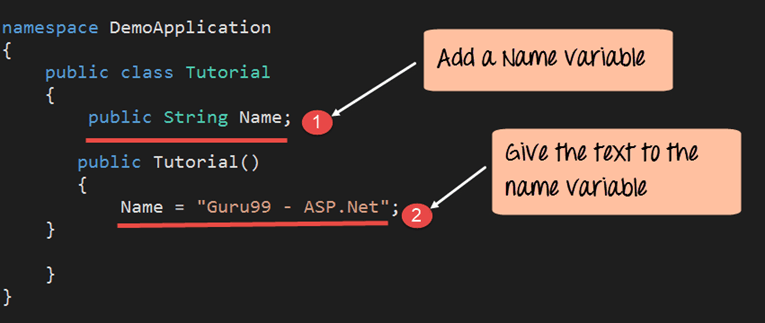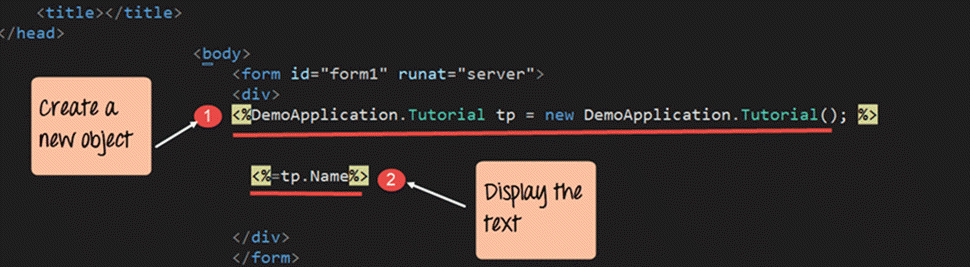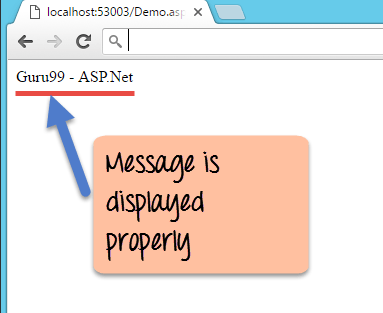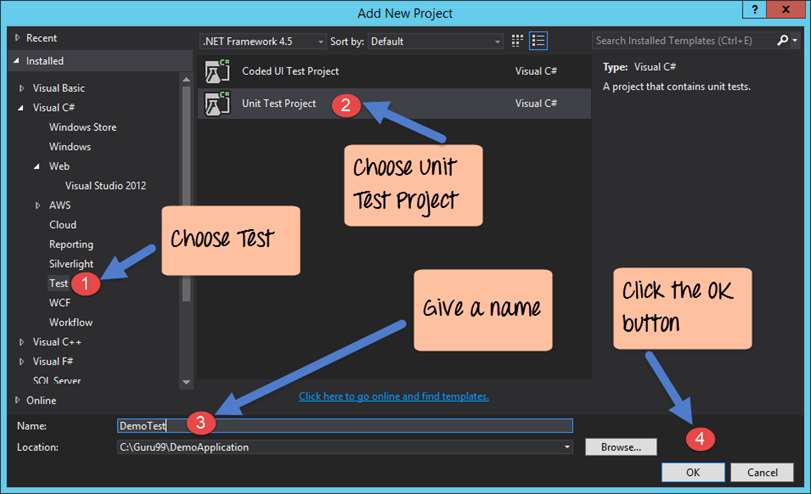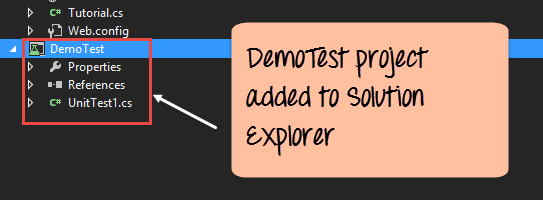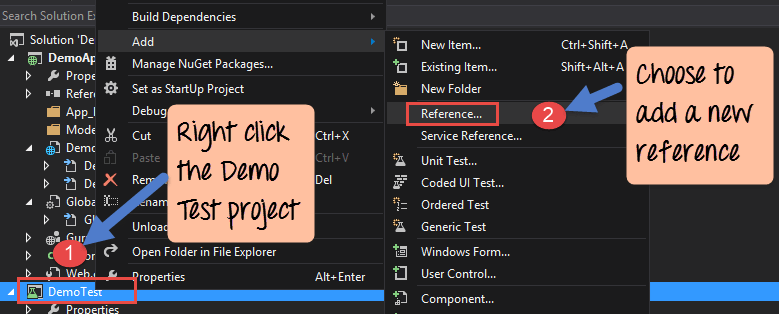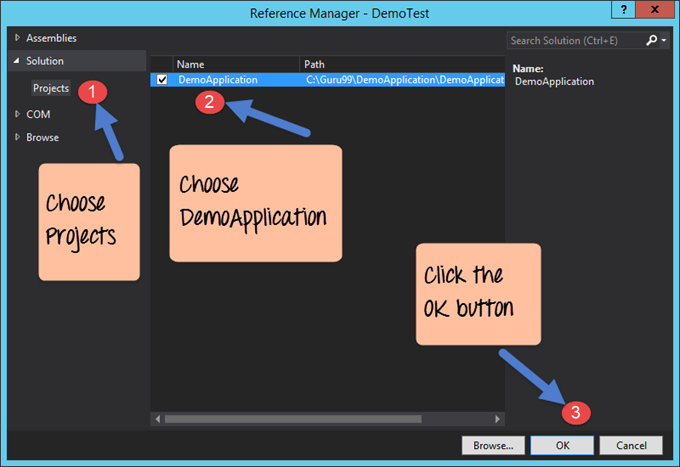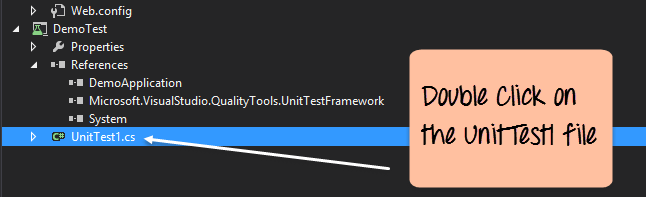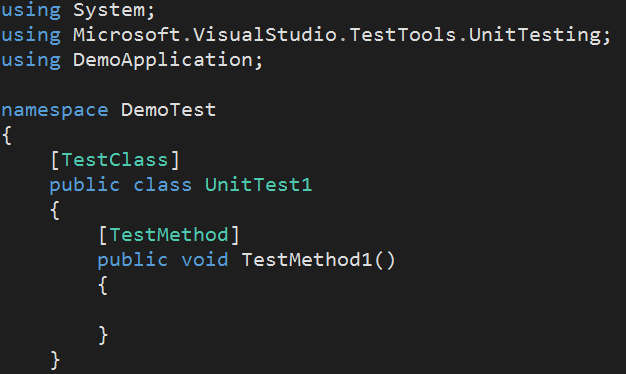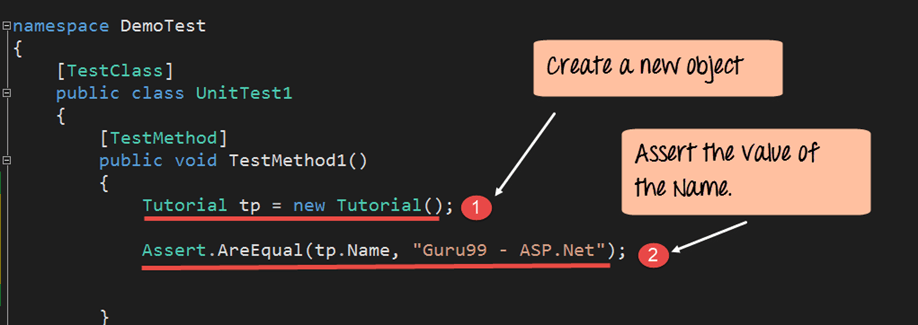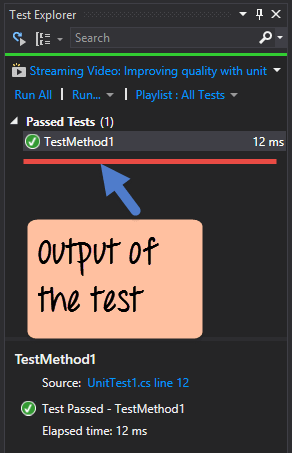YKSIKKÖTESTAUS Asp.Netissä: täydellinen opetusohjelma
Testaus on olennainen osa minkä tahansa ohjelmointikielen toimintaa. Testaus ASP.Net-sovelluksille on mahdollista Visual Studion avulla.
Visual Studiota käytetään testikoodin luomiseen. Sitä käytetään myös ASP.Net-sovelluksen testikoodin suorittamiseen. Tällä tavalla on helppoa tarkistaa ASP.Net-sovelluksen virheet. Visual Studiossa testausmoduulissa on käyttövalmiit toiminnot. ASP.Net-projektin voi tehdä heti testin.
Johdatus ASP.Netin testaamiseen
ASP.Net-projektin testauksen ensimmäinen taso on yksikkötason testaus. Tämä testi on sovelluksen toimivuus. Testaus suoritetaan sen varmistamiseksi, että sovellus toimii odotetulla tavalla. ASP.Netissä ensimmäinen tehtävä on luoda testiprojekti Visual Studiossa. Testiprojekti sisältää tarvittavan koodin sovelluksen testaamiseen.
Tarkastellaanpa alla olevaa verkkosivua. Sivulla näkyy viesti "Guru99 – ASP.Net". Kuinka voimme nyt varmistaa, että oikea viesti näkyy, kun ASP.Net-projekti suoritetaan. Tämä tehdään lisäämällä testiprojekti ASP.Net-ratkaisuun (käytetään verkkopohjaisten sovellusten kehittämiseen). Tämä testiprojekti varmistaa, että oikea viesti näkyy käyttäjälle.
Katsotaanpa nyt tarkemmin ja katsotaan, kuinka voimme työskennellä ASP.Net-testauksen parissa.
.NET-yksikkötestausprojektin luominen
Ennen kuin luomme testiprojektin, meidän on suoritettava alla olevat korkean tason vaiheet.
- Käytä aiemmissa osioissa käytettyä Demosovellusta. Tämä on sovelluksemme, joka on testattava.
- Lisäämme uuden luokan DemoApplicationiin. Tämä luokka sisältää merkkijonon nimeltä "Guru99 – ASP.Net". Tämä merkkijono testataan testausprojektissamme.
- Lopuksi luomme testausprojektin. Tätä käytetään ASP.Net-sovelluksen testaamiseen.
Noudatetaan siis yllä olevia korkean tason vaiheita ja katsotaan kuinka testaus toteutetaan.
Vaihe 1) Varmista, että DemoApplication on auki Visual Studiossa.
Vaihe 2) Lisätään nyt uusi luokka DemoApplicationiin. Tämä luokka sisältää merkkijonon nimeltä "Guru99 – ASP.Net". Tämä merkkijono testataan testausprojektissamme.
Lisää uusi luokka noudattamalla alla olevaa vaihetta.
- Napsauta Visual Studiossa hiiren kakkospainikkeella kohtaa "DemoApplication" Solution Explorerissa.
- Valitse pikavalikosta vaihtoehto Add->Class.
Vaihe 3) Tässä vaiheessa
- Anna uudelle luokalle nimi "Tutorial.cs".
- Napsauta Lisää-painiketta lisätäksesi tiedoston DemoApplicationiin.
Nyt uusi luokka on lisätty tiedostoon "DemoApplication".
Vaihe 4) Avaa uusi Tutorial.cs-tiedosto "DemoApplicationista". Lisää merkkijono "Guru99 – ASP.Net".
Avaa tiedosto kaksoisnapsauttamalla Tutorial.cs-tiedostoa Solution Explorerissa.
Tiedostossa on jo kirjoitettu oletuskoodi. Älä välitä tästä koodista, lisää vain alla oleva koodirivi.
namespace DemoApplication
{
public class Tutorial
{
public String Name;
public Tutorial()
{
Name = "Guru99 - ASP.Net";
}
}
}
Koodin selitys: -
- Nimi-muuttuja on tyyppiä merkkijono.
- Lopuksi määritä Tutorial-luokan rakentajassa Name-muuttujan arvo. Arvo on määritetty "Guru99 - ASP.Net"
Vaihe 5) Siirry nyt demo.aspx-tiedostoon ja lisää koodirivit, jotta näyttöön tulee teksti "Guru99 – ASP.Net".
<!DOCTYPE html> <html xmlns="http://www.w3.ore/1999/xhtml"> <head runat="server"> <title></title> </head> <body> <form id="form1" runat="server”> <div> <% DemoApplication.Tutorial tp=new DemoApplication.Tutorial();%> <%=tp.Name%> </div> </form> </body> </html>
Koodin selitys: -
- Ensimmäinen rivi Create on luokan "Tutorial" objekti. Tämä on ensimmäinen askel luokkien ja objektien kanssa työskennellessä. Objektille annettu nimi on 'tp'.
- Lopuksi kutsumme 'tutorial.cs' demo.aspx-tiedostosta. Se näyttää Name-muuttujan arvon.
Kun suoritat yllä olevan ohjelman Visual Studiossa, saat seuraavan tulosteen.
Lähtö: -
Ulostulosta näet viestin "Guru99 – ASP.Net".
Vaihe 6) Lisätään nyt testiprojektimme esittelysovellukseen. Tämä tehdään Visual Studion avulla.
- Napsauta hiiren kakkospainikkeella Ratkaisu - Demosovellus.
- Valitse pikavalikosta vaihtoehto "Uusi projekti".
Vaihe 7) Vaihe sisältää Unit Test -projektin lisäämisen demosovellukseen.
- Napsauta vasemmanpuoleisesta paneelista kohteen tyyppiä "Testaa".
- Valitse kohde 'Unit Test Project' -luettelosta, joka näkyy valintaikkunan keskiosassa.
- Anna testiprojektille nimi. Meidän tapauksessamme annettu nimi on 'DemoTest'.
- Napsauta lopuksi 'OK'-painiketta.
Lopulta näet DemoTest-projektin lisättynä ratkaisunhallintaan. Tämän avulla voit nähdä myös muita tiedostoja, kuten UnitTest1.cs, ominaisuudet jne. luodaan oletuksena.
Testiprojektin suorittaminen
Aikaisemmassa osiossa luotua testiprojektia käytetään ASP.Net-sovelluksemme testaamiseen. Seuraavissa vaiheissa aiomme nähdä, kuinka testiprojekti suoritetaan.
- Ensimmäinen askel olisi lisätä viittaus ASP.Net-projektiin. Tämä vaihe suoritetaan niin, että testiprojektilla on pääsy ASP.Net-projektiin.
- Sitten kirjoitamme testikoodimme.
- Lopuksi suoritamme testin Visual Studiolla.
Vaihe 1) Demosovelluksemme testaamiseksi ensimmäisen testiprojektin on viitattava demosovellukseen. Lisää viittaus Demo.aspx-ratkaisuun.
- Napsauta hiiren kakkospainikkeella Demo Test -projektia
- Valitse valikosta vaihtoehto Add->Reference.
Vaihe 2) Seuraava vaihe on lisätä viittaus DemoApplicationiin.
- Valitse valintaikkunan vasemmasta reunasta Projektit
- Napsauta DemoApplication-kohdan vieressä olevaa valintaruutua
- Napsauta OK-painiketta.
Tämä antaa demotest-projektin testata Demosovellustamme.
Vaihe 3) Nyt on aika lisätä testikoodi testiprojektiimme.
- Tätä varten kaksoisnapsauta ensin UnitTest1-tiedostoa (Visual Studio lisää automaattisesti UnitTest1-tiedoston, kun testiprojekti luodaan) Solution Explorerissa.
- Tämä on tiedosto, joka suoritetaan ASP.Net-projektin testaamiseksi.
Näet alla olevan Visual Studion lisäämän koodin UnitTest1.cs-tiedostossa. Tämä on peruskoodi, jota tarvitaan testiprojektin suorittamiseen.
Vaihe 4) Seuraava vaihe on lisätä koodi, jota käytetään testaamaan merkkijono "Guru99 – ASP.Net".
using System;
using Microsoft.VisualStudio.TestTools.UnitTesting;
using DemoApplication;
namespace DemoTest
{
[TestClass]
public class UnitTestl
{
[TestMethod]
public void TestMethodl()
{
Tutorial tp = new Tutorial();
Assert.AreEqual(tp.Name,"Guru99 - ASP.Net");
}
}
}
- Luo uusi objekti nimeltä "tp", jonka tyyppi on Tutorial
- Assert.AreEqual-menetelmää käytetään .Netissä testaamaan, onko arvo yhtä suuri kuin jokin. Joten meidän tapauksessamme vertaamme tp.Name-arvoja Guru99 - ASP.Netiin.
Vaihe 5) Suoritetaan nyt testiprojektimme. Tätä varten meidän on siirryttävä valikkokohtaan Testi-> Suorita-> Kaikki testit
Lähtö: -
Test Explorer -ikkuna tulee näkyviin Visual Studioon. Tämä näyttää yllä olevan tuloksen ja näyttää, että Visual Studiossa suoritettiin onnistunut testi.
Yhteenveto
- ASP.Net voi lisätä Yksikkötestaus sovelluksiin.
- Sovelluksen testaamiseksi sinun on lisättävä ASP.Net-ratkaisuun Unit Test -projekti.
- Kaikki testit voidaan suorittaa Visual Studiossa. Testin tutkija näyttää kaikkien testien tulokset.